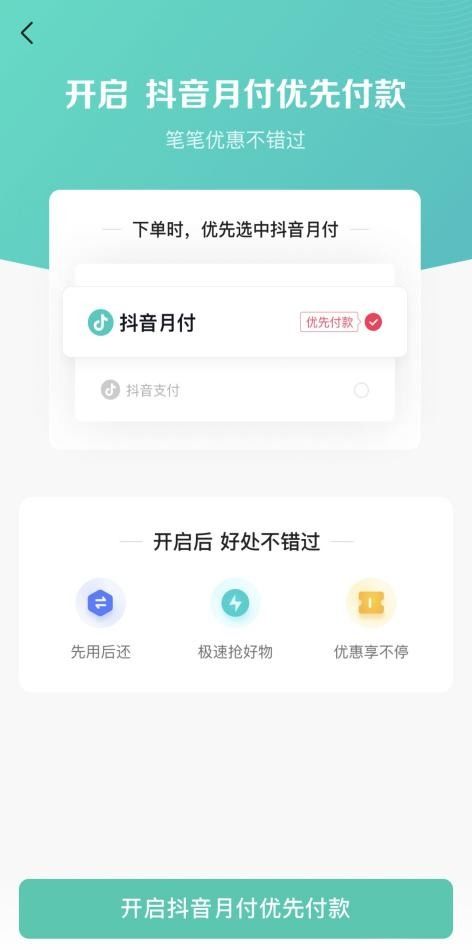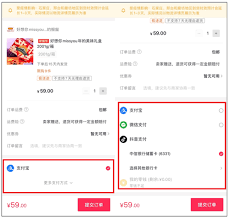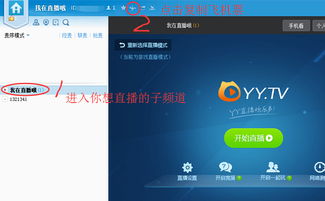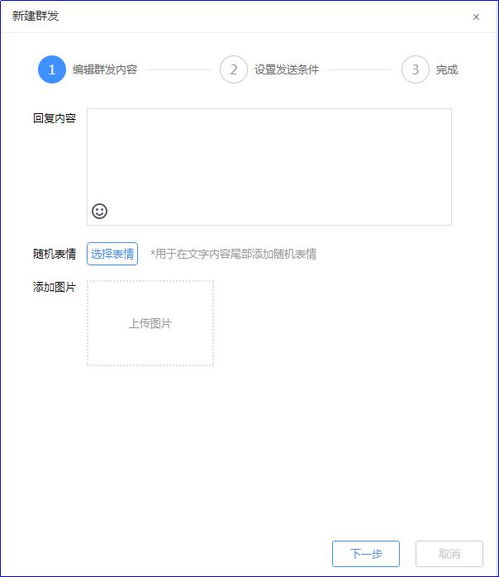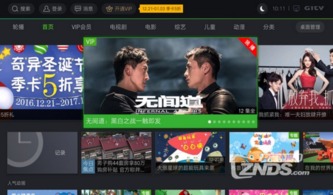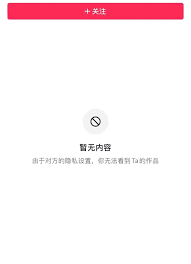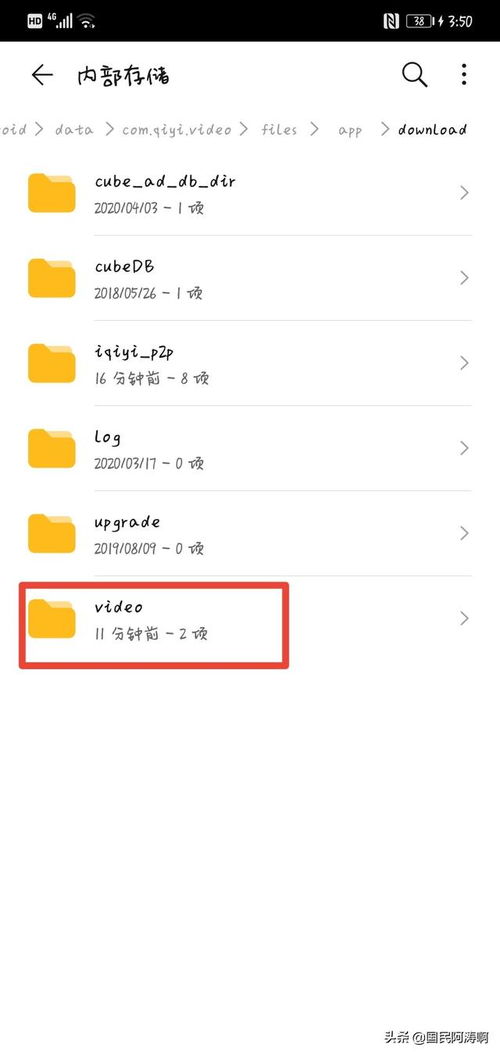喔趣考勤如何添加员工_喔趣考勤添加新员工方法介绍
时间:2023-03-20 13:18:02
编辑:李尬尬
喔趣考勤是一款智能化的考勤应用软件,可以帮助企业创立考勤数据,那你了解喔趣考勤如何添加员工的吗?接下来我们一起往下看看喔趣考勤添加新员工方法吧。
方法步骤
1、在喔趣考勤,点击企业登录,登录企业在喔趣考勤的后台操作页面,点击“员工管理”→“员工列表”→“添加员工”;

2、点击“批量导入”,选择“下载通讯录模板”,将模板下载到桌面上,以便查找;
下载完成之后,打开Excel表格,如图所示,仔细阅读填写所知,其中“手机”、“姓名”、“职位”、“部门”、“部门负责人”五项为必填项目;
下载的表格可能会被一些杀毒软件误认为不安全文件,不能编辑,点击图片中的红色区域“启用编辑”即可。(WPS版);

启用编辑之后,需要把模板中的原始数据清除掉,下拉表格,点击右键删除,选择删除整行即可;
删除完原始数据之后,就可以填写相关的员工信息了,管理员可以根据以往的统计表格直接按照不同的项目分类复制粘贴即可,注意一定要按照填写须知的要求填写哦;
填写完成之后,一定要记得保存。然后点开刚刚的后台页面,点击“上传通讯录”,选择你刚刚填写过的表格,点击“打开”即可上传数据;
你所填写的数据就导入到员工后台了,邀请员工使用就可以激活员工。
以上就是ai7手游帮小编为你带来的全部内容,希望大家喜欢,想了解更多软件资讯,请多多关注ai7手游帮。
相关推荐
更多-
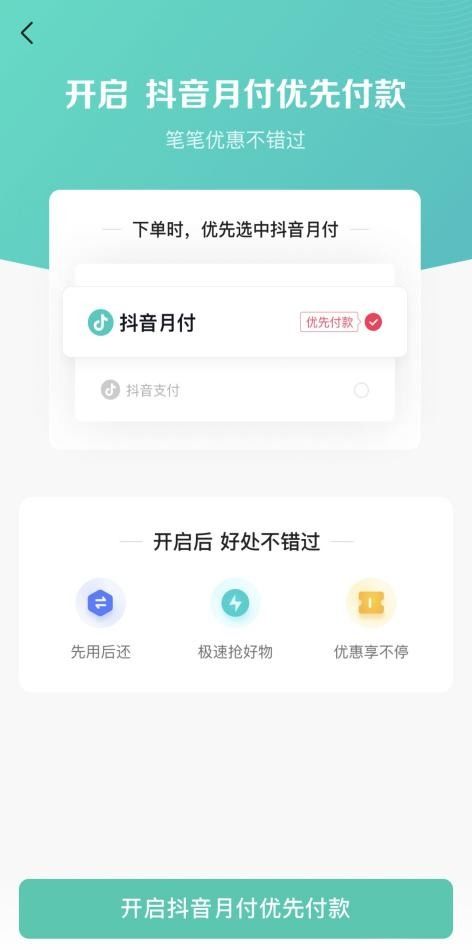
抖音月付如何还款
2024-11-21
-
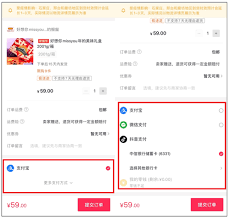
抖音商城如何分期买手机
2024-11-20
-

苹果手机为什么会发热
2024-11-20
-
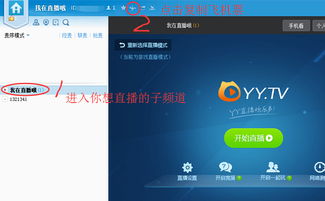
虎牙直播屏幕旋转设置方法
2024-11-19
-
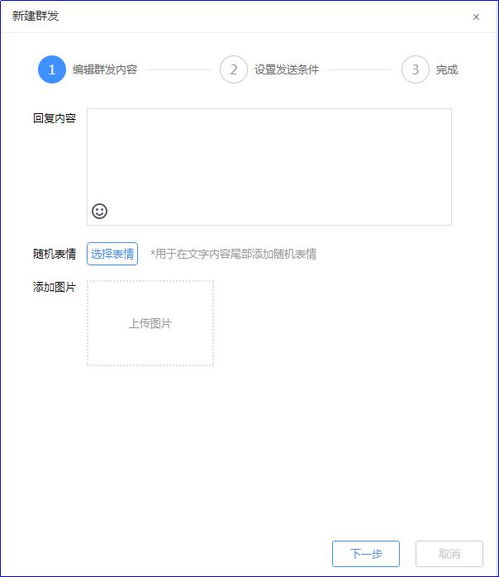
抖音粉丝群可以如何运营
2024-11-19
-
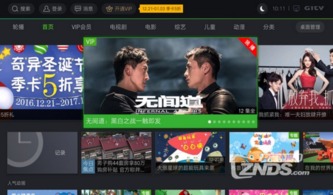
爱奇艺电脑版如何开启或关闭弹幕
2024-11-18
-
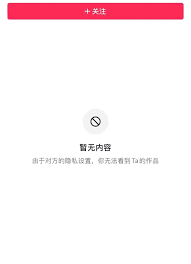
抖音隐私设置无法查看对方信息
2024-11-18
-
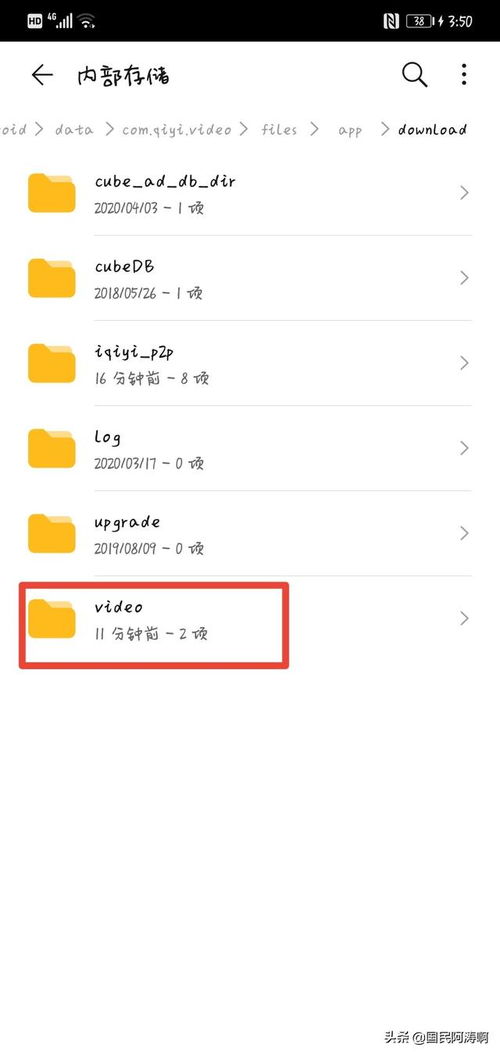
爱奇艺怎么下载缓存
2024-11-14
相关软件
更多CopyRight©2001年-2024年 浙ICP备2024085849号-3
ai7手游帮 All Rights Reserved
意见反馈